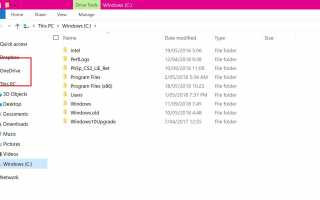OneDrive — это облачная служба Microsoft, которая может использоваться как потребителями, так и компаниями для хранения файлов, создания резервных копий данных и совместной работы над проектами.
Одной из причин, по которой OneDrive стал популярным инструментом совместной работы с пользователями, является количество официальных приложений на разных устройствах, включая ПК с Windows 10 и iPhone. Другая причина заключается в том, что его функции общего доступа позволяют пользователям обмениваться файлами на OneDrive с кем-либо по электронной почте или в социальных сетях, таких как Twitter или Facebook.
Вот пять различных способов быстрого и эффективного обмена файлами в OneDrive.
01
из 05
Общий доступ OneDrive в Windows 10 и Windows 8.1
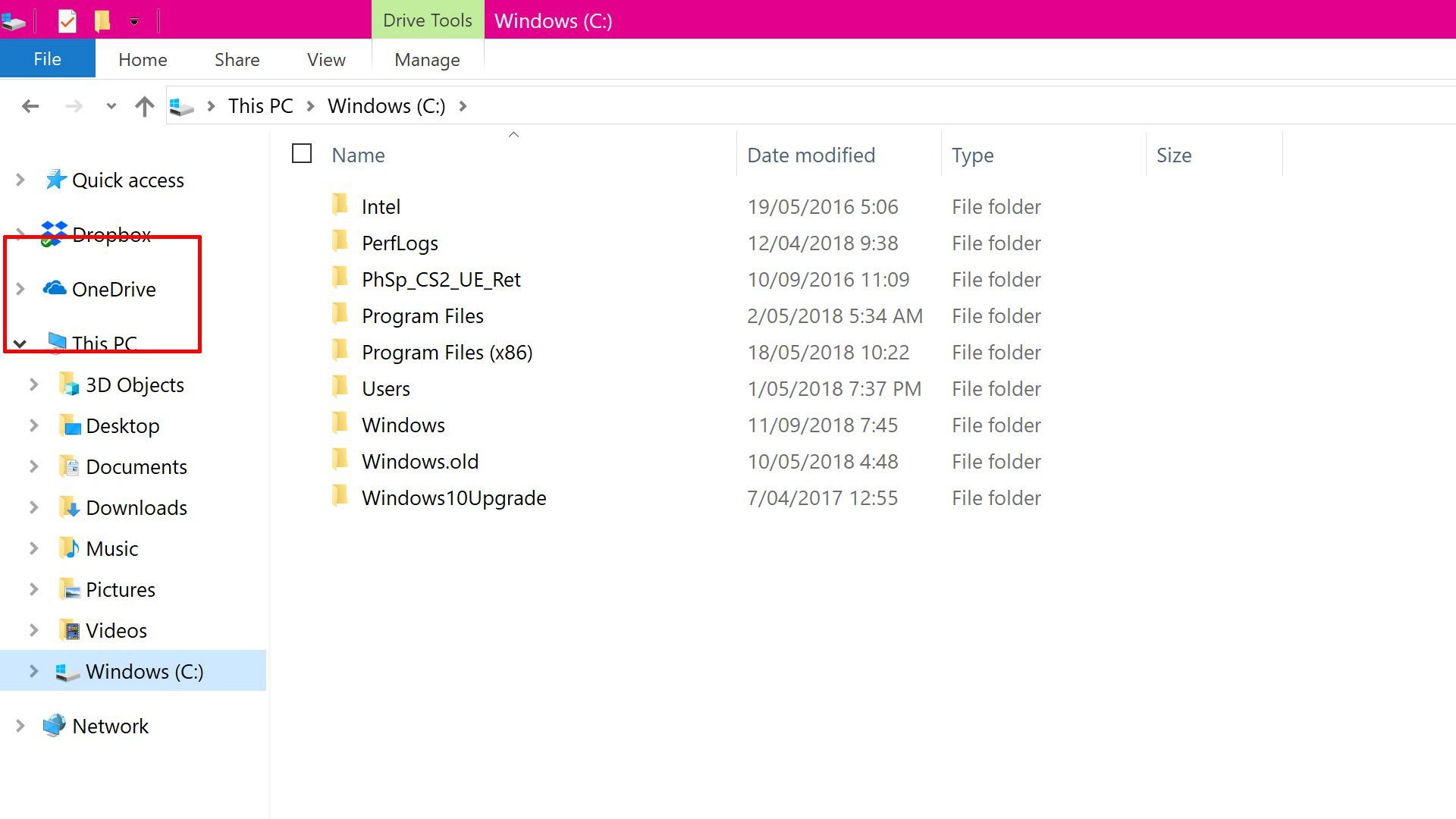
OneDrive встроен непосредственно в Windows 10.
Служба OneDrive интегрирована непосредственно в Windows 8.1 и Windows 10, что означает, что вам не нужно загружать какие-либо дополнительные приложения, чтобы использовать ее на компьютере или планшете с любой операционной системой.
Папка OneDrive уже будет создана на вашем устройстве Windows по умолчанию; все, что вам нужно сделать, это сохранить файл или переместить его в эту папку для синхронизации с вашей учетной записью OneDrive. Если у вас есть файл в папке Windows OneDrive, вы можете поделиться им с другими, выполнив следующие действия:
- Откройте окна Стартовое меню и выберите документы.
- Найдите Один диск папку в меню в левой части экрана и выберите его. Должно быть ниже Быстрый доступ и выше Этот ПК.
- Найдите файл или папку в папке OneDrive, которой вы хотите поделиться, и щелкните по ней правой кнопкой мыши, чтобы открыть меню параметров.
- В этом меню выберите Поделиться ссылкой OneDrive. Это создаст уникальную ссылку для вашего файла или папки, которая будет немедленно скопирована в буфер обмена вашего устройства.
- Скопируйте эту ссылку в электронное письмо, сообщение в социальной сети или приложение для обмена сообщениями, нажав Ctrl + V, на клавиатуре или щелкнув правой кнопкой мыши на черновик сообщения и выбрав Вставить.
Чаевые: При использовании приложения OneDrive старайтесь входить в систему под одной и той же учетной записью Microsoft на всех своих устройствах.